Cara mengemas kini Discord pada mana -mana peranti atau platform

- 2583
- 674
- Clarence Tromp
Discord mungkin aplikasi pemesejan yang paling popular untuk pemain. Setiap Kemas Kini Perselisihan membawa ciri -ciri baru, patch keselamatan, dan penambahbaikan prestasi. Untuk memanfaatkan sepenuhnya semua ini, anda harus sentiasa mengemas kini aplikasi Discord ke versi terkini. Kami akan menunjukkan kepada anda bagaimana untuk mengemas kini Discord pada Windows, MacOS, Linux, Android, dan iOS.

Anda juga boleh klik kanan ikon Discord dalam dulang sistem dan klik berhenti. Ini akan menutup aplikasinya dan anda boleh melancarkannya. Sekiranya komputer anda terjebak, anda boleh cuba melancarkan Pengurus Tugas dengan menekan Ctrl+Alt+Del dan berhenti dari perselisihan dari sana.
Anda boleh mencari perselisihan dengan menekan Windows+S atau membuka menu Mula dan mencari perselisihan dalam senarai program. Sekiranya anda mempunyai pintasan desktop untuk perselisihan, anda juga boleh mengklik dua kali ikon aplikasi di desktop anda untuk melancarkannya.
Perselisihan Setiap Masa dilancarkan, secara automatik memeriksa kemas kini dan memuat turun versi terkini aplikasi.
Perhatikan bahawa mengklik butang Tutup di sudut kanan atas tetingkap Discord mungkin tidak berhenti aplikasinya. Perselisihan masih dapat diminimumkan ke dulang sistem dan berjalan di latar belakang.
Cara mengemas kini Discord pada macOS
Proses untuk mengemas kini Discord pada macOS adalah serupa dengan Windows. Anda tidak memerlukan pengetahuan teknikal untuk mengemas kini aplikasi di Mac. Sebaik sahaja anda memasang Discord pada macOS dan log masuk, tekan Command+R untuk mengemas kini aplikasinya. Kemas kini Discord dipasang apabila aplikasinya dilancarkan semula.
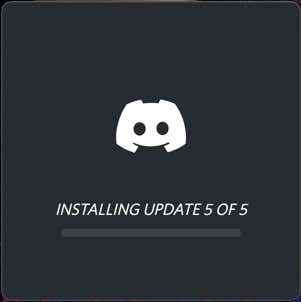
Anda juga boleh klik kanan ikon Discord di dok dan pilih berhenti. Kemudian klik ikon sekali lagi untuk melancarkan Discord dan ini akan mendorongnya untuk memuat turun dan memasang kemas kini baru.
Sekiranya ini tidak berfungsi, anda boleh menyahpasang perselisihan dengan menggerakkan ikonnya untuk sampah dan memasang semula aplikasinya.
Cara mengemas kini Discord di Linux
Mengemas kini perselisihan di linux sama seperti Windows atau Mac. Anda boleh menggunakan pintasan papan kekunci Ctrl+R untuk mengemas kini aplikasinya, atau hanya berhenti dari aplikasi dan melancarkannya.
Anda juga boleh menyahpasang Discord dan memuat turun versi terkini aplikasi dari laman web Discord. Ini akan menyelesaikan masalah kemas kini perselisihan, jika anda menghadapi apa -apa.
Cara mengemas kini Discord pada iPhone dan iPad
Pada iPhone dan iPad anda, semua aplikasi dipasang dan dikemas kini melalui App Store. Jika anda telah memasang Discord pada iPhone anda, buka App Store dan ketik ikon profil di sudut kanan atas. Sekarang tatal ke bawah sehingga anda melihat senarai aplikasi, cari perselisihan, dan ketik butang kemas kini.
Anda juga boleh pergi ke halaman utama App Store dan ketik butang carian di sudut kanan bawah. Sekarang cari perselisihan, pergi ke halaman aplikasi, dan ketik butang kemas kini.
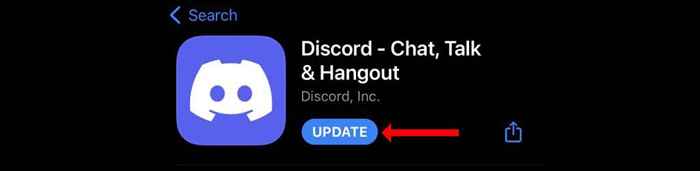
Selagi anda mempunyai sambungan data Wi-Fi atau mudah alih yang berfungsi, kemas kini Discord harus dipasang dengan lancar pada peranti Apple anda.
Cara mengemas kini Discord pada Android
Google Play Store adalah tempat untuk semua kemas kini aplikasi pada peranti Android anda. Buka Google Play dan ketik bar carian di bahagian atas halaman. Cari perselisihan, dan pergi ke halaman aplikasi. Sekarang ketik butang Kemas kini untuk memasang kemas kini Discord pada peranti Android anda.
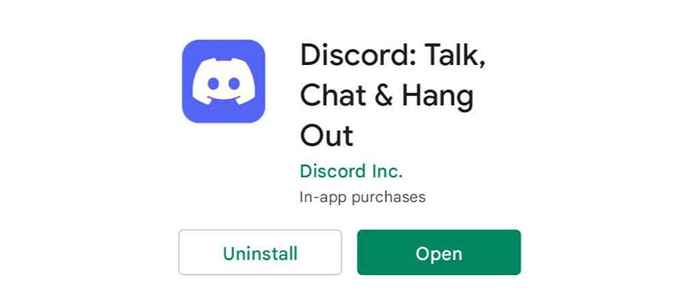
Betulkan masalah kemas kini perselisihan
Oleh kerana anda menyelesaikan masalah kemas kini perselisihan, langkah pertama harus selalu memeriksa apakah pelayan percakapan beroperasi. Halaman status Discord harus menjadi pelabuhan pertama anda. Ini akan memberitahu anda jika Discord menghadapi masalah atau jika ia adalah sesuatu yang diakhiri.
Kemudian, anda boleh cuba memasang semula perselisihan pada peranti anda. Sekiranya itu tidak berfungsi, cuba reboot penghala anda dan mulakan semula peranti anda. Ini biasanya akan membetulkan masalah berkaitan kemas kini perselisihan.
Seterusnya, anda boleh cuba menjalankan Discord sebagai pentadbir di PC Windows anda. Melakukan permohonan tambahan ini memberikan keizinan tambahan yang mungkin tidak tersedia untuk akaun tetamu.
Buka menu Mula, cari Discord dalam senarai program, dan klik kanan aplikasi. Sekarang pilih lebih banyak> jalankan sebagai pentadbir. Anda akan melihat pop timbul bertanya jika anda ingin membenarkan perselisihan tambahan. Berikan kebenaran ini, buka aplikasinya, dan tekan Ctrl+R dan lihat apakah ini membetulkan masalah kemas kini.
Anda juga boleh menyemak sama ada perisian antivirus anda, VPN, atau firewall anda menyekat Discord daripada memuat turun kemas kini yang ada. Sekiranya anda berada di Windows, adalah idea yang baik untuk memeriksa sama ada masalah berkaitan Windows Defender atau Windows Security menyekat kemas kini perselisihan. Melumpuhkan pertahanan atau membenarkan
Kadang-kadang perisian antivirus kapal dengan perlindungan masa nyata yang agresif, yang boleh menghalang kemas kini ke aplikasi tertentu. Anda harus mencuba melumpuhkan ini sementara untuk melihat apakah ia menyelesaikan masalah.
Jauhkan perselisihan berjalan lancar
Kami mempunyai perbaikan untuk semua masalah yang berkaitan dengan perselisihan yang mungkin anda hadapi. Inilah cara untuk memperbaiki kegagalan gelung kemas kini Discord. Sekiranya Discord terus terhempas, ikuti langkah -langkah ini untuk memperbaikinya. Akhirnya, jika aliran perselisihan tidak mempunyai bunyi, inilah cara anda dapat mengenal pasti penyelesaiannya.
Sekarang perselisihan berjalan lancar, sudah tiba masanya untuk menikmati sembang suara semasa anda bermain.
- « Cara Menggunakan Autoruns Untuk Melumpuhkan Program Permulaan di Windows
- 10 Cara Terbaik Untuk Memperbaiki Ralat Kemas Kini Windows 0x80070643 »

